天威路由器是我们常用到的,但是具体配置步骤并不清楚,这里详细的讲解了路由器的配置和操作。
1,连接好网线
ADSL猫(电缆调制解调器)---------->路由器的WAN口
所有电脑网线————————>路由器LAN口
2.配置路由器的WAN接口类型为动态,做法:
a。如果电脑获取了IP地址,就在你的电脑上的IE中输入路由器的配置地址,一般是192.168.1.1。
b。输入路由器密码,TP-LINK系列(水星系列也一样)的用户名密码都是admin:
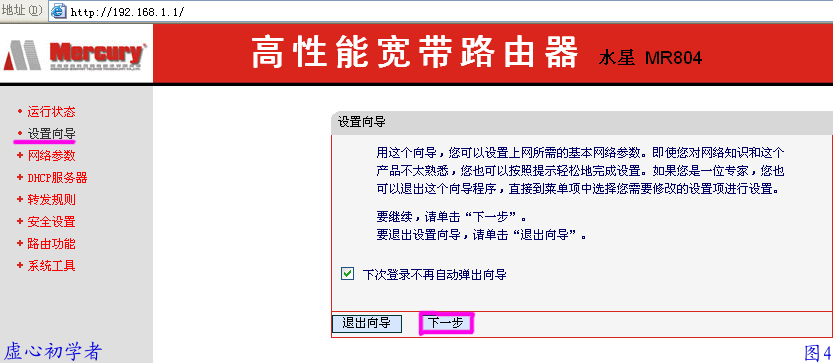
WAN口连接类型是指本路由器支持三种常用的上网方式,请您根据自身情况进行选择。如果您的上网方式为动态IP,即您可以自动从网络服务商,获取IP地址,请选择“动态IP”;天威宽带的就是自动IP的,所以这里选动态IP。
后面就一直下一步就可以了,路由器获取动态IP后,所有的电脑都能上网了
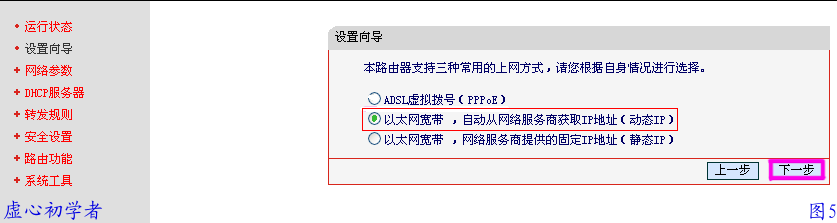
这个关键在于将路由器的WAN口设置为动态,很多人一想到配置路由器,就会想到用户名密码和PPPOE。
【编辑推荐】























